投递日志数据至OBS桶
约束与限制
- 跨账号投递仅支持投递到其他账号管道中,不支持投递到其他云服务。
- 如果新增的数据投递为跨账号投递,则需要登录目的账号进行授权操作。
步骤一:创建数据投递任务
- 登录安全云脑 SecMaster控制台。
- 单击管理控制台左上角的
 ,选择区域和项目。
,选择区域和项目。 - 在左侧导航栏选择,并在工作空间列表中,单击目标工作空间名称,进入目标工作空间管理页面。
图1 进入目标工作空间管理页面

- 在左侧导航栏选择,进入安全分析页面。
图2 进入安全分析页面
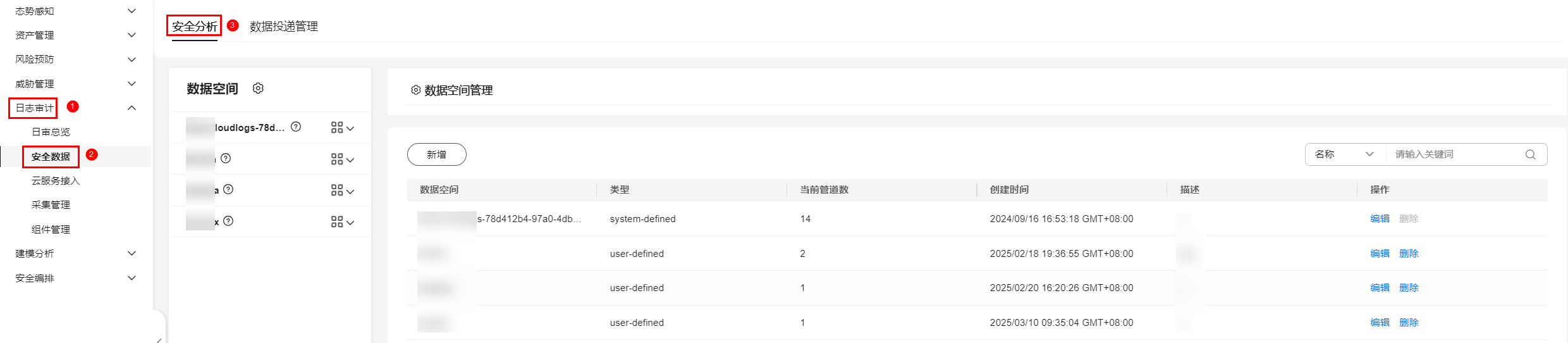
- 在左侧数据空间导航栏中,单击数据空间名称,展开数据管道后,单击目标管道名称后的,右侧弹出现在数据投递设置页面。
图3 进入投递设置页面

- (可选)在弹出的授权提示中,确认无误后,单击“确定”,完成授权。
首次投递到目的投递类型需要进行授权,如果已经授权,则无需执行此步骤。
- 在新增投递配置页面中,配置数据投递相关参数。
- 单击“确定”。
步骤二:数据投递授权
- 登录安全云脑 SecMaster控制台。
- 单击管理控制台左上角的
 ,选择区域和项目。
,选择区域和项目。 - 在左侧导航栏选择,并在工作空间列表中,单击目标工作空间名称,进入目标工作空间管理页面。
图4 进入目标工作空间管理页面

- 在左侧导航栏选择,进入安全分析页面后,选择“数据投递管理”页签,进入数据投递管理页面。
- 在数据投递管理页面,选择“投递权限授予”页签,进入投递权限授权页面后,单击目标投递任务所在行“操作”列的“接受”。
如需批量接受授权,可以勾选所有需要授权的任务,然后单击列表左上角的“接受”。
图5 数据投递授权
授权授予后,目标投递任务授权状态更新为“已授权”,更新后,可前往投递目的地查看投递情况。
步骤三:在OBS中查看数据投递
- 登录安全云脑 SecMaster控制台。
- 单击管理控制台左上角的
 ,选择区域和项目。
,选择区域和项目。 - 单击页面左上方的
 ,选择,默认进入桶列表管理页面。
,选择,默认进入桶列表管理页面。 - 在桶列表页面中,单击新增数据投递时选择的OBS桶的名称,进入目标OBS桶详情页面。
- 在OBS桶详情页面,查看投递的日志信息。
数据投递授权相关操作
在跨租投递权限授权页面可以对投递权限进行拒绝和取消授权操作:
|
操作 |
具体操作方法 |
|---|---|
|
拒绝 |
在目标投递任务所在行“操作”列,单击“拒绝”。 如需批量拒绝授权,可以勾选所有需要拒绝的任务,然后单击列表左上角的“拒绝”。 |
|
取消 |
|






